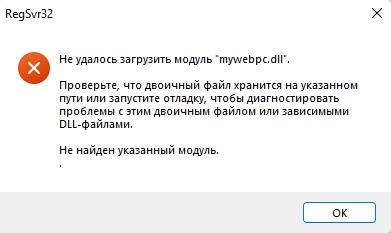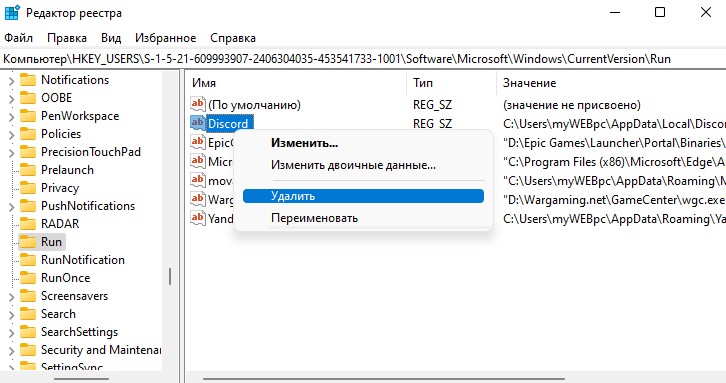With IDA 7.0 switching fully to native x64 architecture, we also switched to the x64 Python which brought some
new issues but also exposed some we’ve seen before. This post tries to summarize the most common issues we’ve seen our users encounter as
well as suggestions about how to fix them or at least diagnose where things went wrong before you have to contact support.
Common errors
The specified module could not be found
You may see such messages in IDA’s Output window:
LoadLibrary(C:Program FilesIDApluginspython.dll) error: The specified module could not be found. C:Program FilesIDApluginspython.dll: can't load file
…while the file is obviously there. This message (it comes from the OS) is a little misleading:
it actually means that one of the modules that
python.dll (IDAPython plugin) links to could not be found.
The most common one is python27.dll (python runtime) which is usually installed in %windir%system32 but
may be in a different place for whatever reason (e.g. you’re using an alternative Python distribution or user-specific Python
installation). You may need to check your PATH environment variable or possibly reinstall Python (x64 version).
%1 is not a valid Win32 application
Typical output:
LoadLibrary(C:Program FilesIDApluginspython.dll) error: %1 is not a valid Win32 application. C:Program FilesIDApluginspython.dll: can't load file
or:
ImportError: DLL load failed: %1 is not a valid Win32 application
This error can happen if IDA tries to load a DLL with wrong architecture (e.g. x86 DLL into x64 IDA or vice versa). Common causes:
- wrong variant of
python27.dllpresent in PATH - wrong versions of native modules (
.pyd) are being used (e.g. you havePYTHONPATHorPYTHONHOME
environment variable set pointing to the x86 install) - installing x86 and x64 Python into the same directory (this will never work).
IDAPython: importing “site” failed
DAPython: importing "site" failed
This issue is usually caused by presence of non-standard python27.dll in the PATH which
uses its own set of modules (you should edit PATH in this case). However, it may happen
if your Python installation is broken in some way. Reinstalling Python manually may fix it.
Diagnosis checklist
-
Check that you have one and only one
python27.dllinPATH. you can check it by executing
“where python27.dll” in a command prompt. Expected output:c:>where python27.dll C:WindowsSystem32python27.dll
-
Check where Python is looking for modules. Check this registry key:
HKEY_LOCAL_MACHINESOFTWAREPythonPythonCore2.7InstallPath
Its expected value is
C:Python27-x64 -
Check your environment (type “
set” in command prompt) for any variables starting with
PYTHON, especiallyPYTHONHOMEorPYTHONPATHand fix or remove them. If you need
these variables for other software, we suggest making a.batfile to clear
these variables and then start IDA. -
if IDAPython loads but you get import errors when running scripts, dump sys.path and check for any unexpected/wrong entries.
Example good output:
Python>import sys Python>sys.path ['C:\Windows\system32\python27.zip', 'C:\Python27-x64\Lib', 'C:\Python27-x64\DLLs', 'C:\Python27-x64\Lib\lib-tk', 'C:\Program Files\IDA 7.0\python', 'C:\Python27-x64', 'C:\Python27-x64\lib\site-packages', 'C:\Program Files\IDA 7.0\python\lib\python2.7\lib-dynload\ida_32', 'C:\Program Files\IDA 7.0\python']
-
Trace from which paths IDAPython is loading modules. You can do it by setting environment
variablePYTHONVERBOSE=1before running IDA. Paths will be printed into Output Window
(you can also save it to file by adding-L<logfile>to IDA’s
command line).
Reinstalling Python/IDA
In case you decide to reinstall Python and/or IDA, do not just remove their directories
as this may leave remains of installation in registry or elsewhere and mess up future installs.
Use the corresponding uninstallers. Note that IDA’s uninstaller does not uninstall Python
so that needs to be done separately if required.
Normally IDA 7.0 installer installs x64 Python if it’s not already installed but you can also
download a recent 2.7.x installer
from python.org
(pick the “Windows x86-64 MSI installer”). You can install it into any location of your choice as long as IDA can find it
(python27.dll should be in PATH), however we recommend using C:Python27-x64
(“All Users” option) so that it does not conflict with the 32-bit install.
Before uninstalling IDA, check that you still have the original installer. If necessary, you can
request a new download
(only possible with active support).
Содержание
- Что делать, если ошибка 126 «Не найден указанный модуль»?
- Причины ошибки 126
- Как исправить ошибку 126?
- Способ 1: автоматическое исправление проблем с DLL-файлами
- Способ 2: временно отключаем антивирус
- Способ 3: обновляем Microsoft NET Framework
- Способ 4: переустанавливаем DirectX
- Способ 5: сканируем системные файлы Windows
- Способ 6: восстанавливаем системные реестр
- Способ 7: делаем откат Windows
- Error: pluginsida_ipython.plw cant load file #23
- Comments
- Regsvr32: Не удалось загрузить модуль в Windows 11/10
- Устранение ошибки regsvr32 в Windows 11/10
- 1. Проверка целостности Windows
- 2. Вирус и карантин антивируса
- 3. Ошибка DLL Regsvr32 при загрузке Windows 11/10
- 4. Замена DLL файла на оригинальный
Что делать, если ошибка 126 «Не найден указанный модуль»?
Ошибки с кодами 126, реже 127, ссылаются на то, что «Не найден указанный модуль». Таким образом легко сделать вывод – в Windows 7, 8, 10 недостает какого-то файла. Это действительно часто означает отсутствие DLL-библиотеки, но не всегда. Дело может быть и в других неприятных неполадках с реестром или системой защиты и т. п. Вполне может быть, что все дело и в самой программе, которая этот сбой провоцирует. Мы поможем исправить ошибку (Error 126) своими силами, ничего особо сложного в этом нет. Однако, предупреждаем, что неправильные действия в реестре или при взаимодействии с драйверами могут вызвать негативные последствия для работы операционной системы.
Причины ошибки 126
Если отображается ошибка 126 «Не найден модуль» – можем сделать вывод о наличии одной из перечисленных ниже проблем:
- отсутствует, не зарегистрирован или поврежден DLL-файл;
- неправильная настройка или нарушение целостности системных файлов;
- некорректная установка программы или она была чем-то прервана;
- повреждение Windows вирусами;
- сбой в системном реестре;
- проблема в драйверах, настройке оборудования или его несовместимости с версией операционной системы.
Как исправить ошибку 126?
Мы разработали серию решений проблемы, одно из них обязано помочь, так как исправляет каждую из перечисленных проблем. Логично, что после устранения неполадки, все должно заработать правильно.
Способ 1: автоматическое исправление проблем с DLL-файлами
Есть специальная утилита, которая автоматически сканирует системные библиотеки и сравнивает их с эталоном. Если она обнаружит, что какого-то файла или нескольких, недостает, она сама их загрузит. Также происходит анализ битых, поврежденных и модифицированных файлов. Это очень удобно и быстро в сравнении с ручным способом и, что немаловажно, еще и более безопасно. На личном опыте, программа работает стабильно и не устанавливает файлы, зараженные вирусами. Однако любые манипуляции с DLL-библиотеками сложно назвать полностью безопасными.
Инструкция по устранению ошибки 126:
- Загружаем программу Restoro PC Repair Tool. Лучше это делать с официального сайта.
- Устанавливаем и запускаем софт. Нажимаем на кнопку «Начать сканирование» (Start Scan).
- После процедуры анализа системы кликаем по клавише «Восстановить все» (Repair All).
Важное достоинство программы – она оптимизирует компьютер, увеличивая его производительность (если в системе есть какие-то проблемы с DLL). Ее можно оставить в качестве настольного софта, так как утилита решает большой спектр проблем.
Способ 2: временно отключаем антивирус
Есть большая вероятность, что ошибка 126 спровоцирована антивирусной защитой системы. Если в момент установки программы антивирус посчитал один из компонентов угрозой и заблокировал его, он будет отсутствовать, а система писать «Не найден указанный модуль». В целом желательно отключать защиту в момент установки программ, которым доверяем.
- Выключаем антивирус (встроенный Защитник Windows и/или сторонний).
- Полностью удаляем программу через «Программы и компоненты» (пункт находится в Панели управления).
- Начинаем установку утилиты снова, проверив, что сейчас антивирус не работает.
- Проверяем результат.
Если сейчас программа заработала нормально, рекомендуем открыть антивирус и добавить в список его исключений данный софт. В противном случае со временем ошибка может вернуться, ведь антивирусная защита снова может заблокировать или удалить файл.
Важно! Для максимального результата лучше сделать полное удаление программы. Для этого можем воспользоваться iObit Uninstaller. Софт анализирует систему и ищет остатки файлов приложения, удаляя и их.
Способ 3: обновляем Microsoft NET Framework
Устаревание платформы Microsoft NET Framework нередко приводит к ошибкам с кодом 126 и 127. Благо, это просто решается, достаточно обновить среду. Если дело было в этом, все должно заработать. Скачать актуальную версию NET Framework можем с официального сайта Microsoft.
Способ 4: переустанавливаем DirectX
Очень много DLL-файлов напрямую связаны с DirectX, поэтому есть высокая вероятность, что сообщение «Не найден указанный модуль» относится к данному программному компоненту. Его легко переустановить, так как DirectX тоже распространяет Microsoft совершенно бесплатно и для любых версий, конфигураций операционной системы. С установкой проблем быть не должно, за исключением одного момента – желательно, перед началом инсталляции софта удалить старую версию DirectX.
Способ 5: сканируем системные файлы Windows
Во всех актуальных версиях Windows есть встроенный инструмент анализа системных файлов. Он часто помогает при различных проблемах с DLL-файлами.
Как запустить системные файлы:
- В поиск Windows вводим cmd и запускаем «Командную строку».
- Вводим команду sfc /scannow.
- Ждем завершения сканирования системы. Все ошибки должны быть исправлены автоматически, если такая возможность есть.
Способ 6: восстанавливаем системные реестр
Ошибка 126 и 127 может быть следствием скопления мусора в реестре или повреждения значений в нем. Одна проблема – вручную все перелистать и исправить просто нереально. Для этого лучше использовать специальные программы, например, Total System Care. В утилите есть все необходимое для анализа системного реестра, его оптимизации и исправления существующих проблем. Еще можем порекомендовать CCleaner. Обе программы справятся со своими задачами.
Способ 7: делаем откат Windows
Если никакие ручные способы исправления не помогают, что бывает редко, приходится обратиться к последнему методу и откатить Windows к последнему рабочему состоянию. Иногда файлы DLL могут пропадать из-за удаления программы, и вы можете столкнуться с ошибкой 126. Чтобы устранить ее, воспользуйтесь точками восстановления. Найти «Параметры восстановления» можем через поиск в Windows.
Теперь ошибка с кодом 126 больше не должна беспокоить пользователя как в Windows 7, так и 8, 10. Одна из процедур практически 100% должна исправить проблему. При этом мы не рекомендуем вручную менять DLL-файл, если удалось обнаружить в каком именно проблема. Все из-за чрезмерно высокого шанса загрузить вирус.
Источник
Error: pluginsida_ipython.plw cant load file #23
Hi have some trouble to install release 0.3/0.4.
Infos:
OS = Windows 7 64 VM
IDAPro 6.6 Portable
python 2.7.11 Anaconda 2.4.1 installed to C:Anaconda2
set PYTHONHOME=C:Anaconda2 global for all user
copy python/ipythonEmbed.py to C:UsersuserDesktopIDAPro6.6pythonipythonEmbed.py
copy plugins/ida_* to C:UsersuserDesktopIDAPro6.6plugins
ida pro console:
Translate: Das angegebene Modul wurde nicht gefunden. => The module can not be found
Do I miss something? The file C:UsersuserDesktopIDAPro6.6pluginsida_ipython.plw exist and the user has rwx permissions.
The text was updated successfully, but these errors were encountered:
Can you check (using procmon or any other tool) which file is the one not found?
Thanks for your fast response,
As far as I can see ida_ipython.plw can be opened but MSVCP140.dll can not be found.
So i installed https://www.microsoft.com/en-us/download/details.aspx?id=48145
Result: The Ida pro console message changed to
Translage: error: %1 ist keine zulässige Win32-Anwendung. => error: 1% is not a valid win32 program
I also uploaded the pml file from procmon.
http://superr4y.net/idapro.pml.zip
EDIT: closed by accident. pushed the wrong button xD. Can not find a option to reopen.
EEDIT: I’m blind ^^
Looking at the log, I didn’t find any issues.
I can only suggest that you try and debug to see what fails to load.
Sounds like MSVC version issues. What version of MSVC is IDA using?
IDA imports MSVCP100.dll
Hope I have some time next weekend to do more research.
This is true up to 6.8. In 6.9 they switched compiler and went with MSVCP140.dll .
The thing is — it all seems to work just fine for me.
I think it could be an issue with Anaconda. I have the same error when I try to load unicorn/capstone with anaconda python version while the default python version has not that issue. Have to test that in the next days, keep you updated 😉
I’ve had issues before where compiling certain python dependencies on my own using disutils it generates an incompatible manifest and you end up in MSVCRT.DLL hell. It is one of the main reasons why i suggest getting the binary distribution using Anaconda.
Having said all that. If i remember correctly, IDAPython should just use Anaconda for the dependencies, not the actual python run time. The python run time is embedded within the IDAPython plugin. I think the cause for this issue might be a conflict between the python version embedded in IDAPython and the python library dependencies in anaconda.
Try creating an Anaconda environment that uses the same Python version as the one embedded in IDAPython.
Here is how i made one for python 2.7.5. Try this in a command line session. This worked for me in IDA 6.6
IDAPython v1.7.0
ida_ipython 0.4
Thank you for the help.
I tested this, but with no luck.
My embedded IDAPython version seems to be 2.7.2
When I try to create the environment with:
I get a «package python 2.7.2* not found» error.
With python=2.7.5 the create command works but then IDAPython will not load when IDA is started.
Am I doing something obvious wrong here? I have no experience with Anaconda ^^
Looks like the python environment didn’t change. Did you set you PYTHONHOME environment variable before launching IDA? Make sure all references on PATH environment variable now point to the new environment.
For example, you can do this in a command line session with.
Make sure you launch IDA from that command line session. You could also update the variables in the system environment variables.
Also make sure that you are using this release of idapython. idapython-1.7.0_ida6.6_py2.7_win32.zip and what is the error message that you are getting?
First I execute:
to create the new environment. Then I start IDA with the following bat file:
The bat file is in the IDA-Root directory. When executing the bat, IDA pops up a MessageBox: ‘IDAPython: importing «site» failed’ and IDA has no Python prompt but only IDC prompt. I can successfully import site from the python shell (PTHONHOME/PATH set to the py275 env).
Источник
Regsvr32: Не удалось загрузить модуль в Windows 11/10
При включении компьютера с Windows 11 и 10 может возникать сообщение об ошибке regsvr32, что не удалось загрузить модуль. Ошибка, когда не найден указанный модуль может появляться и при запуске программ и игр с указанием RunDll на какой-либо DLL или OCX файл. Кроме того, ошибка с regsvr32 появляется и при регистрации .dll библиотек в ОС Windows 11/10.
Чаще всего с ошибкой сталкиваются геймеры, которые скачивают пиратские игры с торрентов. В данных рэпаках имеются DLL файлы, которые обходят лицензирование, но они не зарегистрированы в системе Windows, и от этого ошибка:
regsvr32
Не удалось загрузить модуль «Имя файла».
Проверьте, что двоичный файл, хранится на указанном пути или запустите отладку, что диагностировать проблемы с этим двоичным файлом или зависимыми DLL-файлами.
Не найден указанный модуль.
Устранение ошибки regsvr32 в Windows 11/10
Если вы пытаетесь зарегистрировать DLL файл в системе и получаете ошибку, что модуль не найден или не удалось его загрузить, то ознакомьтесь с полным руководством, как регистрировать DLL библиотеки в Windows .
1. Проверка целостности Windows
Автоматическое восстановление поврежденных системных DLL файлов исправят ошибку, когда не удалось загрузить модуль, так как он не найден. Для этого, запустите командную строку от имени администратора и введите ниже команды по очереди, нажимая Enter после каждой:
- sfc /scannow
- Dism /Online /Cleanup-Image /ScanHealth
- Dism /Online /Cleanup-Image /CheckHealth
- Dism /Online /Cleanup-Image /RestoreHealth
2. Вирус и карантин антивируса
В первую очередь воспользуйтесь именно сканером Dr Web CureIt , чтобы найти угрозы в Windows 11/10, так как DLL библиотека может быть заражена вирусом и не сможет функционировать, что и вызовет ошибку не найденного модуля при попытке зарегистрировать какой-либо .dll файл в системе или запустить игру.
Также, если вы скачиваете игры или программы с торрента, то при установке их, отключите сторонний антивирус или безопасность Windows. Кроме того, проверьте карантин антивируса, так как, если там окажется файл, который не найден, то вы не сможете запустить игру или программу. Просто восстановите данный файл из карантина и добавьте его в исключения антивируса .
3. Ошибка DLL Regsvr32 при загрузке Windows 11/10
Если вы получаете ошибку каждый раз при включении компьютера с Windows 11 и 10, то данная библиотека добавлена была в автозагрузку , а потом программа или игра удалилась, но в автозапуске осталась запись в реестре.
- Нажмите Win+R и введите regedit, чтобы открыть редактор реестра
- Перейдите в реестре по следующему пути
- Справа удалите тот ключ реестра, который написан в сообщение об ошибке
- Кроме того, вы можете загуглить название dll файла, чтобы узнать к какой программе он относиться
Далее нажмите сочетание кнопок Ctrl+Shift+Esc, чтобы открыть Диспетчер задач. Перейдите во вкладку Автозагрузка и отключите игру или программу, которая вызывает ошибку Regsvr32.
4. Замена DLL файла на оригинальный
Если файл библиотеки поврежден, то его стоит заменить на новый. В этом случае есть два варианта: найти файл на другом ПК с Windows 11/10 (можно попросить знакомого, чтобы скинул по интернету) или скачать оригинальные системные файлы через winbindex . Учтите, что 32-разрядные файлы DLL находятся в папке WindowsSysWOW64, 64-битные библиотеки в WindowsSystem32.
Если замена выше не помогла, то 32-разрядная DLL находится в папке System32 , переместите ее в папку SysWoW64. Далее запустите CMD от имени админа и введите ниже команду
- %systemroot%SysWoW64regsvr32 полный путь к DLL
Источник
Страницы: Назад 1 2 3 4 [5] Все Вниз
Тема: Smd IDA Tools — Sega Mega Drive reversing helpers (Прочитано 14362 раз)
0 Пользователей и 1 Гость просматривают эту тему.
Вроде сделал, но ничего не изменилось. Но заметил ошибки при загрузке плагинов, они могут влиять на проблему?
LoadLibrary(E:dstrIDA Pro 7.5ida75sp3pluginsidapython3_64.dll) error: Не найден указанный модуль.
E:dstrIDA Pro 7.5ida75sp3pluginsidapython3_64.dll: can’t load file
Но этот dll есть в папке.
Python 3 x64 должен быть установлен глобально.
Кстати, хорошие новости: скоро будет релиз, в котором я поправлю некоторые штуки при дизазме моторолки, плюс сделаю экспорт ассемблерного листинга полностью собираемым прямо из коробки (при условии использования smd_ida_tools2).
Обновил наконец-то smd_ida_tools2 до новой версии. Теперь можно прямо из коробки генерировать листинг, компилируемый ассемблером AS.
Также поправлен вывод некоторых опкодов, например «move #$1234, $0.w(aX)» IDA выводила как просто «move #$1234, $0(aX)«, что приводило к компиляции в другой опкод, более короткий. Для более подробной информации читайте ридми проекта на Github.
Обновил наконец-то smd_ida_tools2 до новой версии. Теперь можно прямо из коробки генерировать листинг, компилируемый ассемблером AS.
Также поправлен вывод некоторых опкодов, например «move #$1234, $0.w(aX)» IDA выводила как просто «move #$1234, $0(aX)«, что приводило к компиляции в другой опкод, более короткий. Для более подробной информации читайте ридми проекта на Github.
move.w #$1234,0(a0) , он и должен так выводится и асм68к его и собирает как длинный,
а move.w #$1234,(a0) это другой опкод, он короткий.
0.w(a0) — это тупость, так как .b и .l там невозможны в принципе, что там в AS думали непонятно.
Видимо ты прав:) тем не менее такая запись валидна.
Можно ли исправить подсказки при отладке при доступе к адресным регистрам по индексу?
Например,
тогда как в адресном регистре
то есть в подсказке должно быть $FFA126. Понятно, что можно посчитать самому. Но удобство немного теряется.
Можно ли исправить подсказки при отладке при доступе к адресным регистрам по индексу?
Например,
(Ссылка на вложение)тогда как в адресном регистре
(Ссылка на вложение)то есть в подсказке должно быть $FFA126. Понятно, что можно посчитать самому. Но удобство немного теряется.
Заведи issue на гитхабе, плиз
Отличные новости: новый релиз! Теперь можно генерировать листинг для AS/VASM/ASM68K прямо из коробки. Также поправлен вывод некоторых инструкций.
Страницы: Назад 1 2 3 4 [5] Все Вверх
Want to Join Us ?
you’ll be able to discuss, share and send private messages.
Share This Page
-
hello
I am a newbie of Ida pro. I can not apply new signatures in Ida Pro 7.3. There are log like this :LoadLibrary(C:Program FilesIDA 7.3pluginspython.dll) error: The specified module could not be found.
C:Program FilesIDA 7.3pluginspython.dll: can’t load fileCan anyone help me what should i do ?
anyway, i have contacted ( send message ) to adim twice to fix my profile and i hope he will do it.
-
Techbliss Owner
Admin
Ida Pro Expert
Developer- storm shadow
- Feb 5, 2013
- 1,325
- 1,307
Looks like you have he wrong python version installed in your system.
Do you have a box in the buttom left side that says python,or does it say idc -
In the bottom left corner of my installed Ida Pro 7.3 GUI there is IDC. Besides learning Ida Pro i also learning Python and there are many recommendation to install the latest release of Python. So in my Windows 10 Ent x64 i have installed Phyton 3.8.5 and Ida Pro 7.3.
Should i downgrade my phyton release ? What version it should be ?
anyway, please check your email. i need your help to fix my registration profile.
Last edited: Oct 10, 2020
-
Techbliss Owner
Admin
Ida Pro Expert
Developer- storm shadow
- Feb 5, 2013
- 1,325
- 1,307
You can just PM me if there is problem with profile.
Yes you should downgrade or install the python version that comes with ida installer.
IDAPython and Python 3As of now (IDA version 7.3), IDA ships with an IDAPython plugin, that is compiled against, and compatible with Python 2.7.
-
Thanks. Problem solved by downgrade the version of Python.
Last edited: Oct 10, 2020

Top